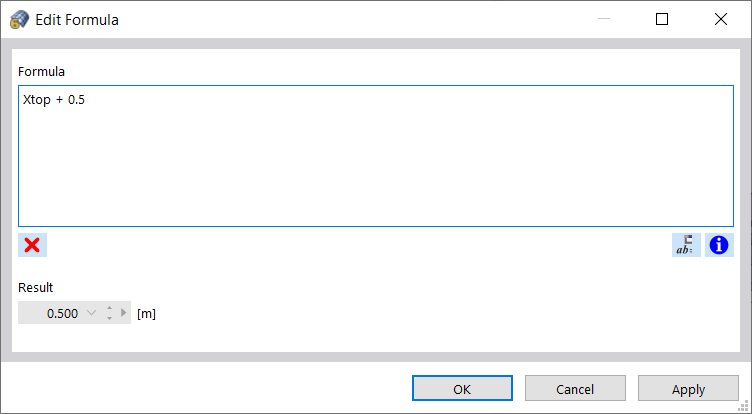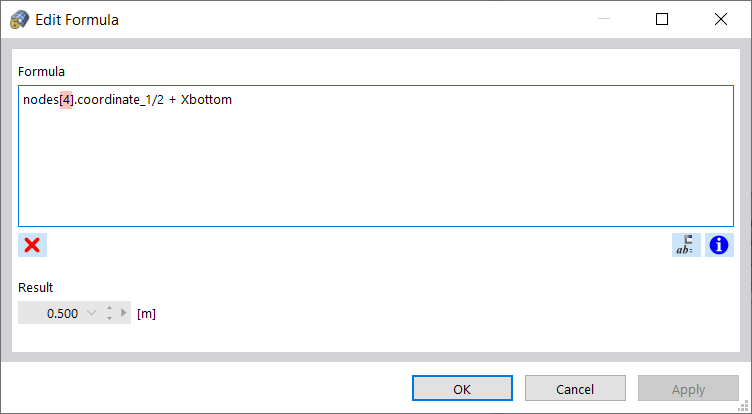Ahora puede utilizar los parámetros definidos en fórmulas para definir valores numéricos. Primero defina la distancia del nudo 5 desde el nudo inicial de la barra 2 con una fórmula.
Para hacer esto, abra el cuadro de diálogo 'Editar nudo' del nudo 5. Dado que un nudo intermedio dividió la barra individual, la distancia absoluta entre el nudo generado y los nudos inicial y final de la barra es de 0.5 m. Para definir la distancia entre el nudo seleccionado y el nudo inicial de la barra con una fórmula, seleccione la opción 'Editar fórmula' en la lista.
Introduzca la fórmula en el Cuadro de texto 'Fórmula'. Por ejemplo, la ecuación en la imagen Editar fórmula muestra que esta distancia se calcula como el valor del parámetro 'Xsuperior' agregado a 0.5 m. Una vez se estable inicialmente 'Xsuperior' en 0, la ecuación es 0.5 m.
Esto significa que la distancia entre el nudo núm. 5 y el nudo inicial de la barra núm. 2 sigue siendo de 0.5 m.
La entrada parametrizada tiene la ventaja de que si se cambia un parámetro en la lista de parámetros, se ajustan los resultados de todas las fórmulas que utilizan este parámetro. Así, si vuelve a abrir la lista 'Parámetros globales' y establece el valor de 'Xsuperior' en 0.1 m, la distancia desde el nudo hasta el nudo inicial de la barra también cambiará. Por lo tanto, la distancia del nudo 5 al nudo 2 se cambia automáticamente a 0.6 m (Xsuperior + 0.5).
Insertar la propiedad de un objeto en la fórmula
Otra forma de aprovechar el editor de fórmulas es Insertar propiedad de objeto en la fórmula. Esto se muestra al calcular la distancia desde el nudo 6 al nudo inicial de la barra 3. El objetivo es definir la posición del nudo 6 respecto al inicio de la barra para que siempre esté en relación con el nudo 4. Es decir, cada vez que se mueva el nudo 4 se va ajustar de forma automática la posición del nudo 6.
Abra el Editor de fórmulas en el cuadro de diálogo 'Editar nudo' para el nudo 6 (consulte la imagen Edición del nudo 5). Luego haga clic en el botón
![]() .
.
Hay una lista extensa de Propiedades del objeto que incluye subcategorías disponibles para seleccionar. Seleccione la propiedad deseada, en este caso coordenada_1 (es decir, la coordenada X cartesiana de un nudo). Esto le permite relacionar la posición del nudo 6 con la coordenada X de otro nudo (en este caso, el nudo 4).
Introduzca el número del nudo 4 entre corchetes en la fórmula. En este ejemplo, se incluye la 'coordenada_1' del nudo 4 en la fórmula: Si se mueve el nudo 4 y se cambia su coordenada X, el ajuste de la posición del nudo 6 es automático.